Animasi adalah elemen penting dalam After Effects, yang memungkinkan kamu untuk membuat konten kreatif dan dinamis. Dalam panduan ini, kamu akan belajar bagaimana membuat dan mengendalikan animasi menggunakan Keyframes. Kita akan membahas berbagai jenis interpolasi yang memberikan lebih banyak kedalaman dan dinamika pada animasimu. Mari kita langsung terjun ke dalamnya dan mulai dari dasar!
Temuan Utama
- Keyframes sangat penting untuk animasi di After Effects.
- Kamu bisa menganimasi berbagai parameter seperti posisi, skala, dan opasitas.
- Interpolasi keyframe memiliki pengaruh besar pada alur animasi.
- Preview RAM memungkinkan tampilan real-time animasimu.
Panduan Langkah-demi-Langkah
1. Memahami Antarmuka dan Layer
Pertama-tama, kamu harus membiasakan diri dengan antarmuka After Effects. Layer yang kamu gunakan mencakup berbagai area, termasuk opsi transformasi. Untuk mempelajari lebih lanjut tentang layer, buka layer tersebut dan lihat opsi di bawahnya.

Di sini kamu akan menemukan parameter penting seperti titik jangkar, posisi, skala, rotasi, dan opasitas. Semua elemen ini penting untuk animasi videomu.
2. Menetapkan Keyframes
Untuk memulai animasimu, kamu harus menetapkan keyframes. Mulailah dengan jam untuk parameter yang ingin kamu animasikan. Keyframe pertama ditempatkan pada "Waktu Nol". Kamu dapat memindahkan kursor waktu frame demi frame melalui video untuk menempatkan keyframe berikutnya.

Jika kamu ingin menganimasi skala, setel keyframe pertama pada 100% dan kemudian beberapa frame kemudian, setel keyframe berikutnya pada nilai skala yang berbeda.
3. Membuat Animasi
Setelah kamu menetapkan keyframes pertama, kamu dapat menyesuaikan nilainya. Atur skala pada 5 detik menjadi 20% dan kemudian kembali ke nilai awal pada 8 detik. Dengan ini, kamu mendapatkan animasi sederhana di mana objek menyusut dan kemudian membesar kembali.

Dengan teknik ini, kamu dapat membuat animasi yang sederhana tetapi efektif. Untuk melihat pratinjau animasimu, tekan spasi untuk membuat pratinjau RAM.
4. Mengaktifkan Tampilan Real-Time
Jika setelah pratinjau kamu melihat bahwa animasi tidak diputar dalam waktu nyata, penting untuk diketahui bahwa After Effects harus merender konten ke RAM terlebih dahulu. Tekan tombol Numpad Nol untuk memulai pratinjau RAM dan memutar animasi dengan lebih lancar.
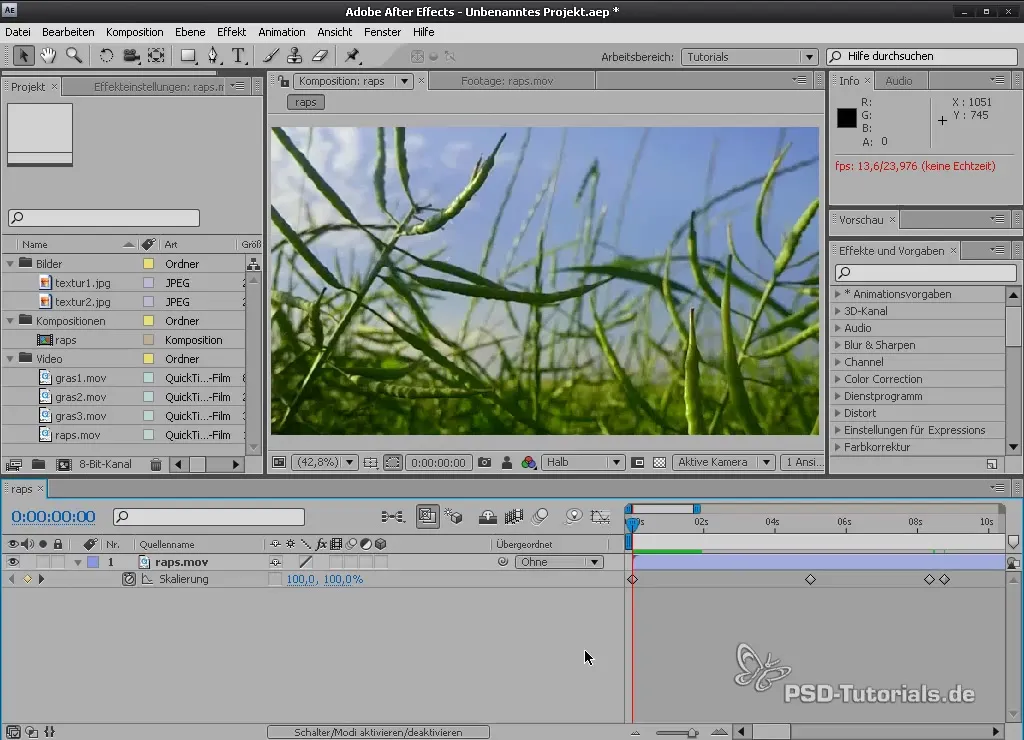
Sesuaikan animasimu sampai terlihat baik, dan putar kembali untuk memeriksa hasilnya.
5. Menyesuaikan Interpolasi Keyframe
Sebuah fitur penting dari keyframes adalah kemampuannya untuk mengubah interpolasinya. Klik kanan pada satu atau beberapa keyframes dan pilih "Keyframe Assistant" > "Easy Ease". Ini akan memberikan transisi yang lebih halus untuk animasi.
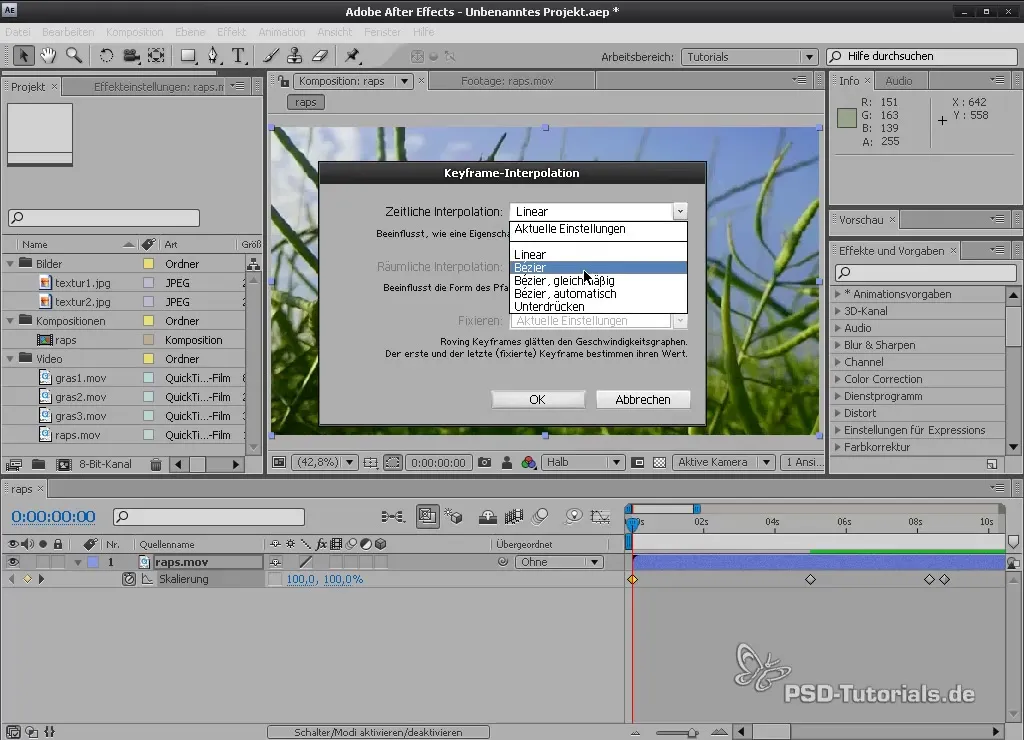
Jika kamu memutar animasi sekarang, kamu akan merasakan perbedaan yang jelas. Gerakan mulai lebih lambat dan kemudian mempercepat, memberikan lebih banyak dinamika pada animasi.
6. Menyesuaikan Kurva
Untuk menghasilkan gerakan yang lebih kompleks, kamu bisa menggunakan editor grafik. Klik pada grafik yang sesuai dan sesuaikan kurva sesuai keinginanmu. Dengan demikian, kamu bisa mengontrol kecepatannya lebih lanjut.

Dengan merapikan kurva, kamu menciptakan transisi halus yang membuat animasimu lebih hidup.
7. Menganimasi Beberapa Parameter Secara Bersamaan
Untuk menciptakan animasi yang lebih menarik, kamu dapat menganimasi beberapa parameter secara bersamaan. Hapus semua keyframes sebelumnya dengan mengklik jam lagi, dan kemudian setel baik posisi maupun skala.
Pilih titik di mana kedua parameter akan melalui animasi secara bersamaan untuk menciptakan efek dinamis.
8. Penyempurnaan Animasi
Begitu kamu telah menetapkan semua keyframes, saatnya untuk mengoptimalkan transisi. Gunakan tombol kontrol (Shift) dan klik pada keyframe untuk memberi interpolasi Easy Ease dan dengan demikian menciptakan transisi yang halus.
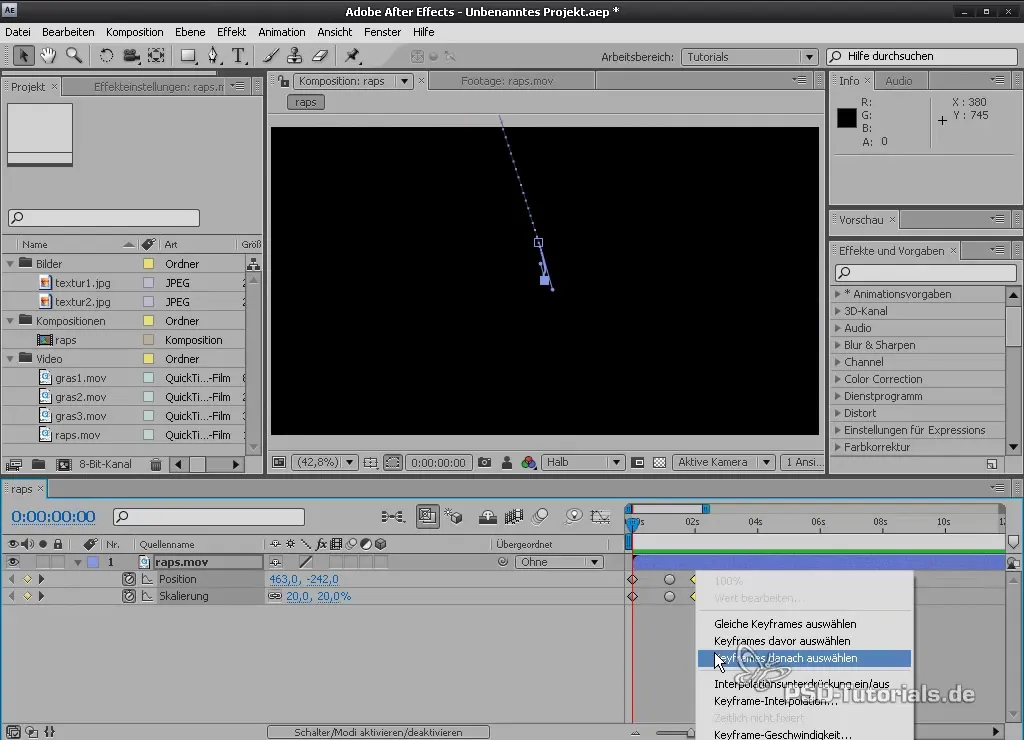
Dengan penyesuaian ini, animasimu akan terlihat lebih menarik dan lebih profesional.
9. Menambahkan Opasitas
Aspek lain dari animasi adalah opasitas. Atur opasitas ke Nol dan animasikan ke 100% melalui keyframes, untuk menciptakan transisi dari tidak terlihat menjadi terlihat.
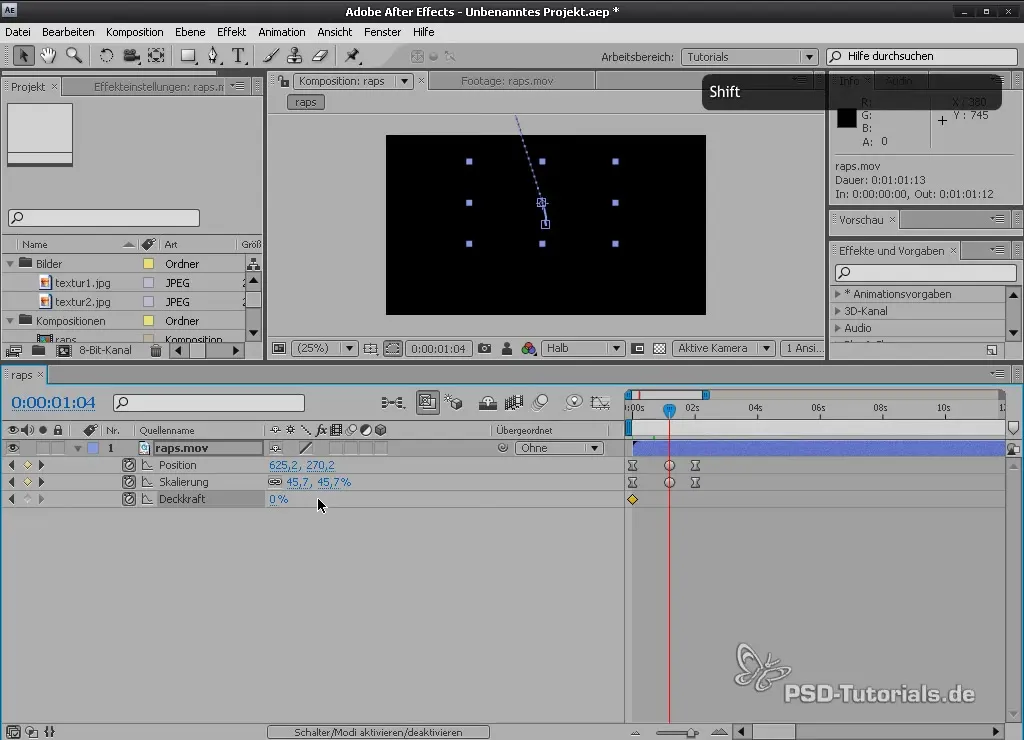
Teknik ini sangat efektif dan dapat memberikan animasimu tingkat kehalusan yang diperlukan.
Ringkasan – Dasar-Dasar Animasi di After Effects: Menggunakan Keyframes secara Efektif
Dalam panduan ini, kamu telah mempelajari konsep dasar animasi di After Effects. Sekarang kamu tahu bagaimana menetapkan keyframes, menyesuaikan interpolasinya, dan menganimasi beberapa parameter secara bersamaan. Keterampilan ini penting untuk membuat animasi yang menarik.
Pertanyaan yang Sering Diajukan
Apa itu Keyframes di After Effects?Keyframes adalah penanda yang menunjukkan awal dan akhir dari sebuah animasi dan menetapkan nilai untuk berbagai properti seperti posisi, skala, rotasi, dan opasitas.
Bagaimana cara mengubah interpolasi keyframes?Kamu dapat mengubah interpolasi keyframes dengan mengklik kanan pada sebuah keyframe dan memilih “Keyframe Assistant” > “Easy Ease”.
Apa itu pratinjau RAM?Pratinjau RAM adalah fitur di After Effects yang memungkinkan kamu menampilkan animasimu secara real-time sebelum dirender secara final.
Bagaimana cara menetapkan beberapa parameter sekaligus di After Effects?Kamu dapat menetapkan beberapa parameter dengan menahan tombol Shift dan mengaktifkan jam yang sesuai untuk titik jangkar, skala, dan posisi.


